Potilasväestön koontinäytön määrittäminen (esiversio)
Tärkeää
- Tämä on esiversiotoiminto.
- Esiversiotoimintoja ei ole tarkoitettu tuotantokäyttöön, ja niiden toiminnot voivat olla rajoitettuja. Nämä toiminnot ovat käytettävissä ennen virallista julkaisua, jotta asiakkaat voivat käyttää niiden ennakkojulkaisua ja antaa palautetta.
Potilastietojen koontinäyttö (esiversio) sisältää yhteenvedon potilasväestöryhmien eri segmenttien mittausarvoista. Toiminnossa on seuraavat ominaisuudet:
- Analysoi väestön terveyttä: Jaa potilaskantasi osiin seurataksesi tärkeitä mittareita ja mahdollisia epäjohdonmukaisuuksia.
- Upota koontinäyttö sovelluksiin: Upota koontinäyttö saumattomasti Dynamics 365 -sovelluksiin. Voit esimerkiksi upottaa tiedot Potilaiden tavoittamiseen ja opastaa näiden tietojen avulla.
- Määritä Power BI:n avulla: Määritä nämä koontinäytöt Power BI:n avulla organisaatiosi yksilöllisten tarpeiden mukaan.
Asenna
Tässä osassa luetellaan potilasryhmien koontinäytön asentamisen ja määrittämisen edellytykset ja vaiheet (esiversio).
edellytykset
- Raporttien määritystä ja julkaisemista varten on oltava Microsoft Power BI Pro -käyttöoikeus.
- Kirjaudu sisään Power BI:hin, valitse rataskuvake, valitse hallintaportaali, valitse Vuokraajan asetukset ja ota käyttöön asetus asennettaessa mallisovelluksia, joita ei näy AppSource-luettelossa
Vaiheet
Kirjaudu Microsoft Cloud -ratkaisukeskukseen ja valitse Microsoft Cloud for Healthcare se kotisivun ratkaisujen luettelosta.
Valitse toimintaanalyysi toimintaominaisuuksien luettelosta.
Aloita koontinäytön asennus valitsemalla Siirry määritykseen -painike Potilasjoukon koontinäyttö (esiversio) -ruudussa.
Kirjaudu Power BIiin ja valitse Asenna-painike jatkaaksesi.
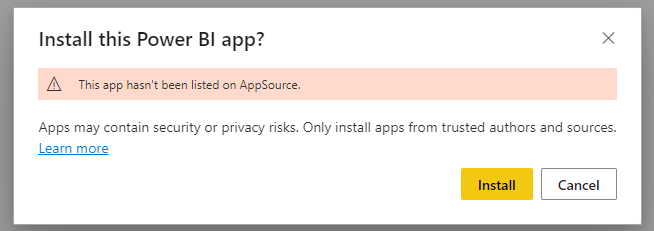
Kun sovellus on asennettu, se näkyy Power BI -sovellukset-sivulla.
Valitse sovellus avataksesi sen.
Valitse Yhdistä tiedot.
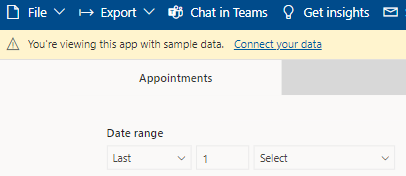
Syötä Dataverse-ympäristö, johon haluat liittyä.
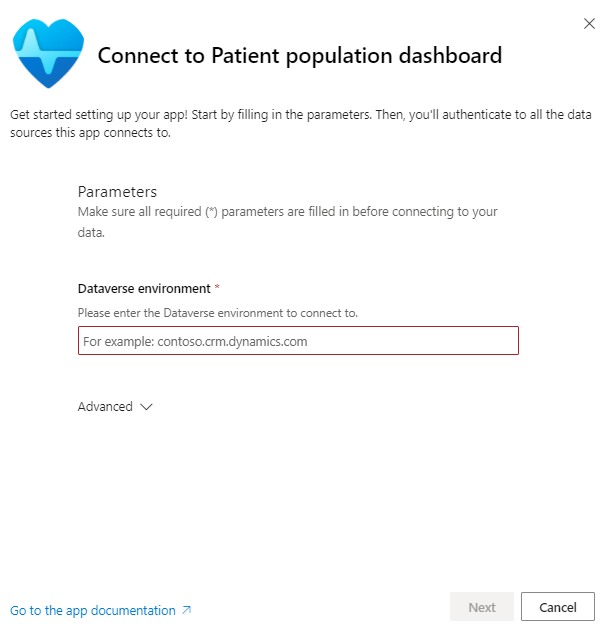
Yhdistä tilisi:
- Valitse Todennustapa-kohdassa OAuth2.
- Valitse Tämän tietolähteen yksityisyystaso -asetukseksi Organisaatio.
- Valitse Kirjaudu ja yhdistä.
Kun tietojoukko on päivitetty, näet organisaatiosi tiedot koontinäytön visuaalisissa tehosteissa.
Muistiinpano
Koontinäyttö voidaan ottaa käyttöön potilaiden tavoittaminen -sovelluksessa (tai missä tahansa mallipohjaisessa sovelluksessa) kohdassa Power BI embedded -järjestelmän koontinäytön luominen tai muokkaaminen olevien ohjeiden mukaisesti.
Suorita vianmääritys
Tässä osassa kerrotaan, miten voit tehdä vianmäärityksen joistakin ongelmista, joita saattaa ilmetä potilasryhmien koontinäytössä (esiversio).
Puuttuvat oikeudet
Kun olet valinnut Ratkaisukeskuksessa Siirry asennukseen, käyttäjälle tulee seuraava sanoma: "Ota yhteyttä järjestelmänvalvojaan sovelluksen asennusoikeuksista".
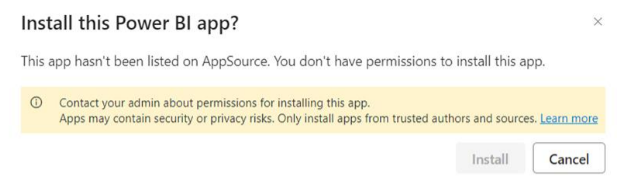
Varmista, että olet seurannut edellytykset-vaihetta ottaaksesi käyttöön sovellukset, joita ei ole lueteltu AppSourcessa.
Tietojen päivitysongelmat tai sovelluksen päivitykset
Varmista, että määritykset ovat oikein, toimimalla seuraavasti ja päivitä tietojoukko:
- Siirry työtilapaneeliin ja avaa sovelluksen työtila.
- Avaa Parametrit-osa tietojoukon asetuksista ja varmista, että Dataverse-ympäristön tiedot ovat oikein.
- Avaa tarvittaessa tietolähteen tunnistetiedot-osa ja valitse Muokkaa tunnistetietojen asetuksia määrittääksesi tietolähteen uudelleen.
- Kun edellä olevat vaiheet on tarkistettu, palaa sovelluksen työtilaan ja valitse Päivitä.
- Kun tietojoukko on päivitetty, valitse sovelluksen työtilan oikeasta yläkulmasta Päivitä sovellus -vaihtoehto.
Tiedot eivät näy
Koontinäytössä oletetaan, msemr_appointmentstatus-kentällä tapaaminen-entiteetin kentässä msemr_appointmentemr on arvo. Varmista, että kentässä on arvoja, tai määritä koontinäyttö tietojen muodon mukaisesti.
Katso myös
Mikä on Microsoft Cloud for Healthcare?
Potilasväestön koontinäytön käyttäminen (esiversio)
Mallisovelluksen hallinnan asetukset